概要
R3シリーズに対してEthernet経由で接続を行う場合の設定例です。
使用機種
項目 |
機種等 |
リモートI/O |
R3シリーズ |
通信ユニット |
R3-NE1 |
設定環境
項目 |
環境 |
OS |
Windows7 Professional 64Bit |
ツール |
R3CON Ver2.35 |
設定詳細
項目 |
設定 |
設定項目 |
設定例 |
PLC側の設定 |
ツールで設定 |
IPアドレス |
192.168.0.100 |
サブネットマスク |
255.255.255.0 |
||
ポート番号 |
502(固定) |
||
パソコン側の設定 |
ユニット設定 |
IPアドレス |
192.168.0.1 |
ポート番号 |
自動 |
※パソコン側の設定の大部分はユニット側の設定に合わせ込む形になります。
機器側の設定
「R3-NE1」に設定を行います。設定はR3CONなどで行います。
1.R3CONを起動して、「Connect」-「Connect」を選択し、R3-NE1と接続を行う
2.接続後、表示された「Ethernet Setting」ボタンを押す
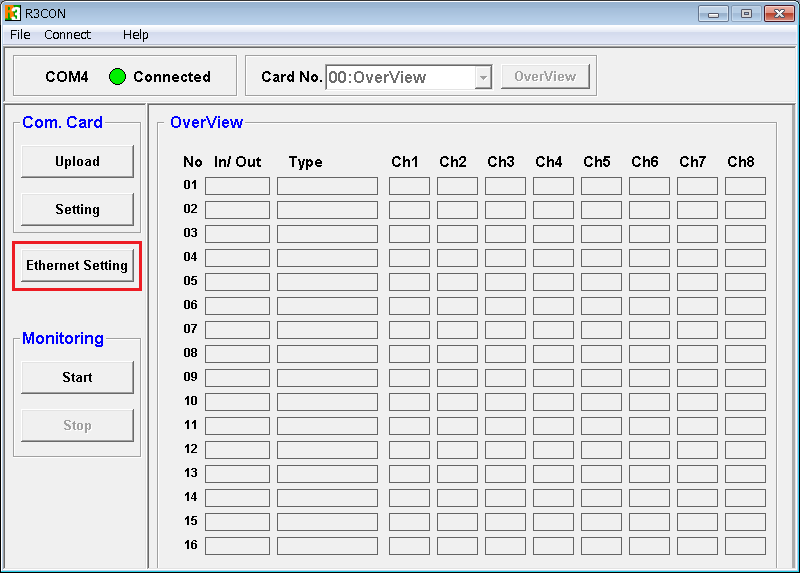
3.表示されたダイアログで以下の設定を行い、「Download」ボタンを押して、設定を書き込む
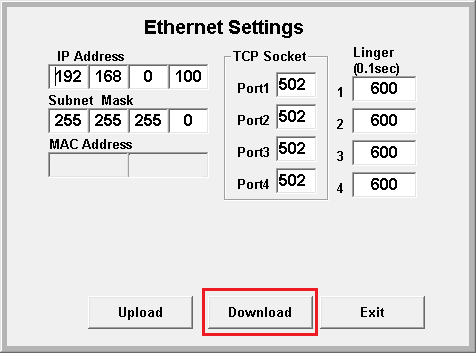
設定 |
設定内容 |
IP Address |
192.168.0.100 |
Subnet Mask |
255.255.255.0 |
|
パラメータ設定後は、リモートI/Oの電源を1度落とすなどして、設定の反映を行う必要があります。 |
パソコン側の設定
Serverアプリケーションを用いて、通信設定を行ったPLCと接続を行います。
1.ツリーの「Application」-「Driver」を右クリックして、ドライバの追加を選択する
2.表示されたドライバ一覧から以下のユニットを選択し、追加を行う

3.追加されたユニット(U01)のプロパティを開き、通信設定をクリックする
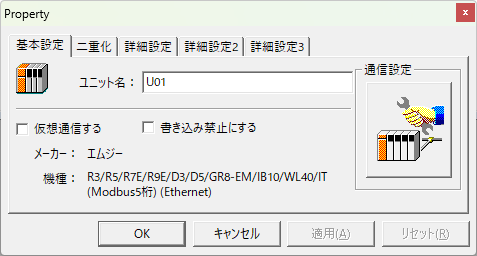
4.「パソコン側設定」で以下のように設定を行う
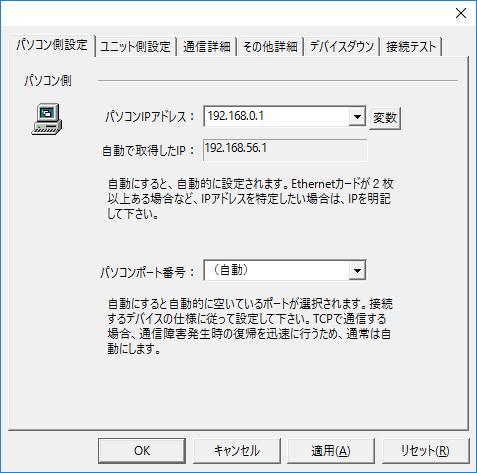
設定 |
設定内容 |
パソコンIPアドレス |
192.168.0.1 |
パソコンポート番号 |
自動 |
5.「ユニット側設定」で以下のように設定を行う
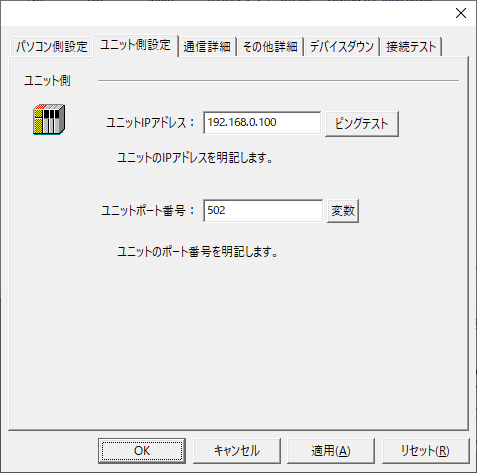
設定 |
設定内容 |
ユニットIPアドレス |
192.168.0.100 |
ユニットポート番号 |
502 |
6.「ピングテスト」を選択し、ピングが正常に通るか確認を行う
「Ping test is success~」といったメッセージが表示されれば、テストはOKです。
7.接続テストを行い、接続確認を行う
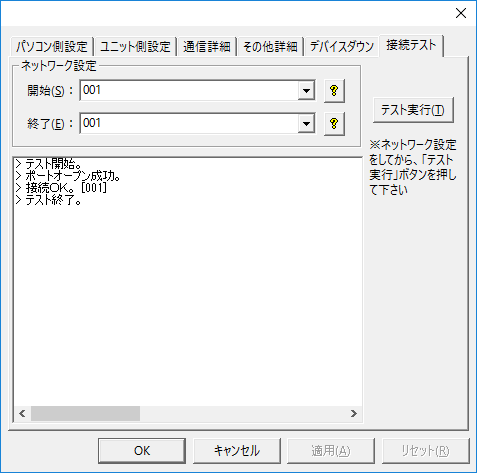
「接続OK」といったメッセージが表示された場合、接続確認OKとなります。